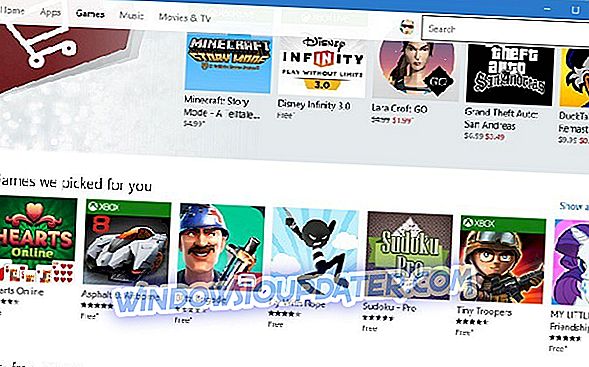Sekiranya anda adalah seseorang yang ingin memastikan tiada apa yang buruk berlaku semasa disambungkan ke rangkaian tidak selamat, maka anda kemungkinan besar akan mendengar VPN.
VPN bermaksud rangkaian peribadi maya dan boleh membantu melindungi sambungan internet anda dengan menyalurkan sambungan antara dua titik akhir dan menyulitkan semua data yang dihantar atau diterima. Juga, lapisan tambahan keselamatan dimasukkan kerana anda perlu mengesahkan untuk mengakses data.
Terdapat banyak syarikat yang menawarkan pelayan VPN, tetapi salah satu yang paling selamat dan popular ialah Cisco. Hari ini, kami akan mengajar anda bagaimana untuk membolehkan pelanggan VPN Cisco pada Windows 10.
Keperluan:
- PC yang berjalan pada Windows 10
- Pelanggan VPN Cisco v5.0.07.0440 (semak dengan pentadbir rangkaian anda)
- Pembaharuan Rangkaian Deterministik Citrix (DNE)
- Kelayakan pentadbiran
Sebaik sahaja anda memenuhi semua keperluan, anda akan dapat mula memasang dan mengkonfigurasi klien VPN pada Windows 10 PC anda dengan mengambil langkah-langkah berikut:
- Sekiranya anda memasang versi klien Cisco VPN yang sebelumnya, anda perlu menyahpasang dan menamatkan semula nod tersebut.
- Selepas itu, pasang perisian Pemasangan Citrix DNE, tetapi pastikan ia sepadan dengan seni bina komputer anda (32-bit atau 64-bit).
- Pasang versi klien Cisco VPN 5.0.07.0440 dan but semula komputer anda selepas pemasangan selesai (jika diminta).
- Anda kini perlu melancarkan editor pendaftaran. Untuk melakukan ini, tekan butang "Windows", tulis "regedit" dan klik kanan padanya.
- Setelah Regedit dibuka, pergi ke HKEY_LOCAL_MACHINESYSTEMCurrentControlSetServicesCVirtA, cari kunci Nama Paparan, dan klik dua kali untuk mengedit entri;
- Tukar dari "@ oem8.ifn, % CVirtA_Desc%; Cisco Systems VPN Adapter" kepada "Cisco Systems VPN Adapter";
- Kini anda perlu menutup Editor Registry, melancarkan Perisian Pelanggan VPN Cisco dan konfigurasikannya untuk menyambung ke pelayan VPN anda.
Petunjuk: Perlu diketahui bahawa dari semasa ke semasa, anda mungkin dapat melihat Windows 10 menandakan aplikasi sebagai tidak disokong dan melumpuhkan perkhidmatan tersebut. Anda boleh menetapkan ini dengan melancarkan Services.msc, cari entri perkhidmatan bernama "Cisco Systems, Inc. VPN Service", klik kanan padanya dan pilih "Start".